Silvercrest SCAZ 5.00 A1 Benutzerhandbuch
Seite 225
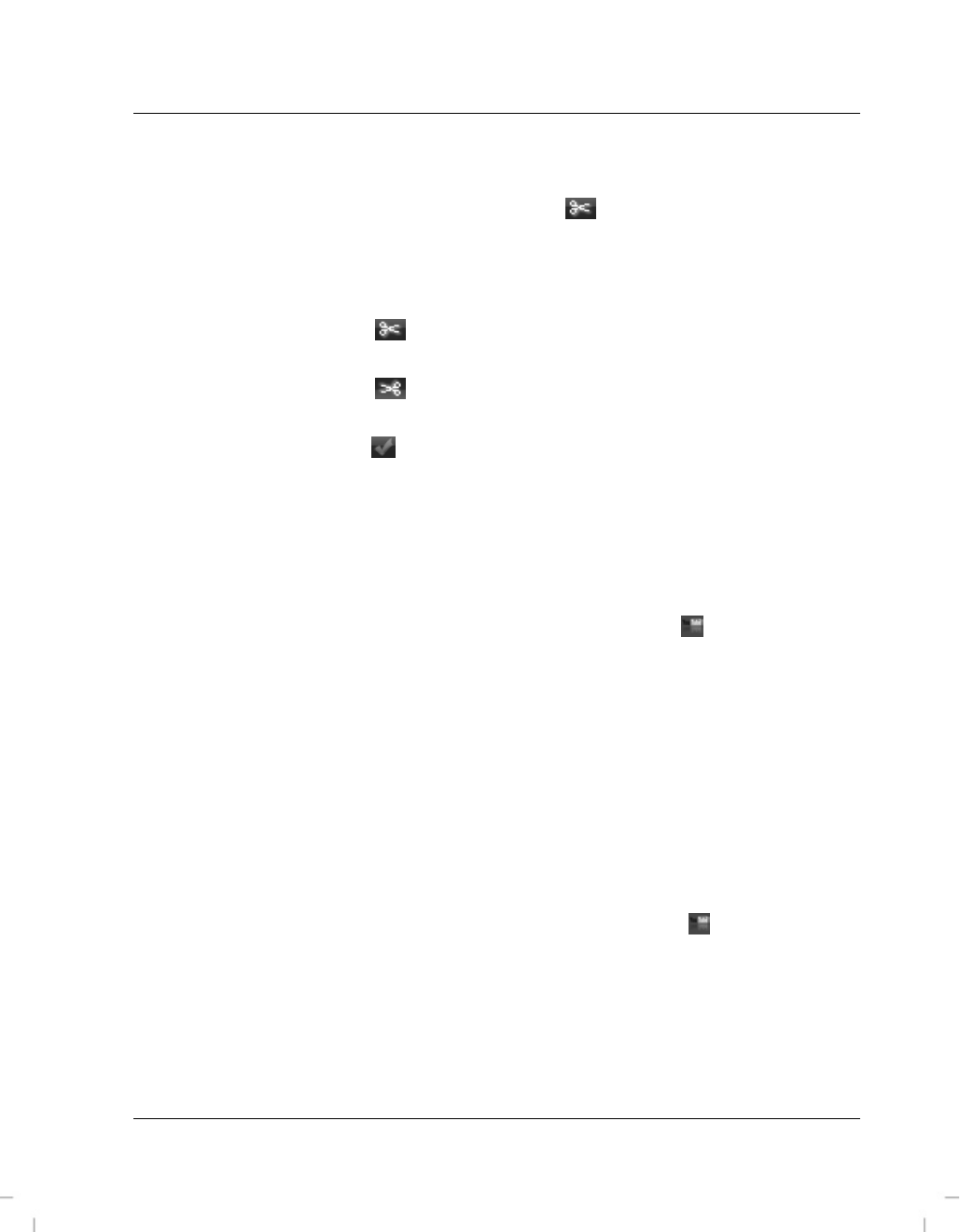
SCAZ 5.00 A1
Software
Deutsch - 223
Videoclips schneiden
Sie können ungewünschte Abschnitte aus den Videoclips entfernen.
Klicken Sie auf das Scherensymbol
in der Übersicht der
Videoaufnahmen. Es erscheint das Wiedergabefenster mit der
ausgewählten Videoaufnahme.
Navigieren Sie zum Anfang der Szene, die Sie ausschneiden möchten.
Klicken Sie dann auf
.
Navigieren Sie zum Ende der Szene, die Sie ausschneiden möchten.
Klicken Sie dann auf
.
Führen Sie das Schneiden durch, indem Sie auf das
Bestätigungssymbol klicken.
Der Schnitt wird ausgeführt und ein neuer Clip ohne den Ausschnitt
erzeugt.
Hochladen auf YouTube
Klicken Sie auf das Symbol Hochladen auf YouTube .
Ziehen Sie die gewünschte Videoaufnahme mit gehaltener linker
Maustaste in die Leiste am unteren Fensterrand.
Klicken Sie auf „Weiter“.
Geben Sie den Benutzernamen und das Passwort Ihres Zugangs an
und klicken Sie dann auf „Anmelden“.
Folgen Sie den weiteren Anweisungen von YouTube.
Hochladen auf Facebook
Klicken Sie auf das Symbol Hochladen auf Facebook .
Ziehen Sie die gewünschte Videoaufnahme mit gehaltener linker
Maustaste in die Leiste am unteren Fensterrand.
Klicken Sie auf „Weiter“.
Geben Sie die E-Mail-Adresse und das Passwort Ihres Zugangs an
und klicken Sie dann auf „Login“.
Folgen Sie den weiteren Anweisungen von Facebook.